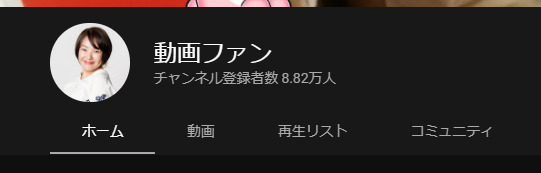
YouTubeのチャンネル名やプロフィールアイコンは
Googleアカウントと同じになっていたので、
YouTubeのチャンネル名を変えると、Googleアカウントも変わってしまい、
YouTubeのプロフィールアイコンを変えると、
Googleアカウントの写真も変わってしまいましたが、
2021年4月より、YouTubeのチャンネル名とプロフィールアイコンが
Googleアカウントとは別に設定できるようになりました。
改めて、YouTubeのチャンネル名、プロフィールアイコンの変更方法を
ご案内します。
![]()
詳しい動画解説
↓↓↓
YouTubeチャンネル名とプロフィールアイコンの変更方法
パソコンから
1、
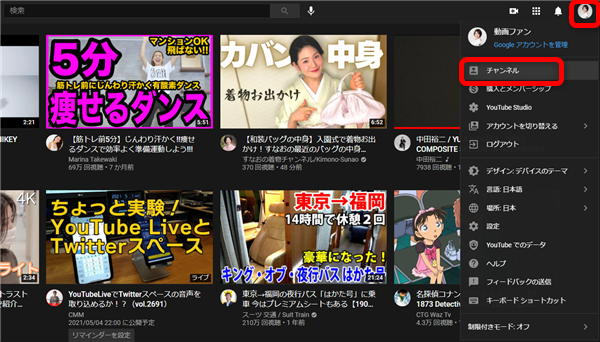
YouTubeにログインしたら画面右上のプロフィールアイコンをクリックして
「チャンネル」をクリック
2、
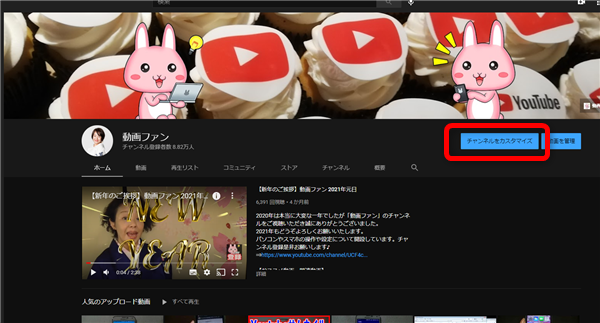
自分のチャンネルトップページが開くので「チャンネルをカスタマイズ」ボタンをクリック
3、
プロフィールアイコンの変更
①
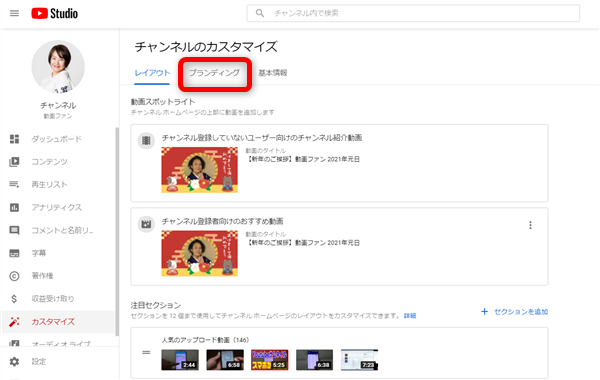
「ブランディング」タブをクリック
②
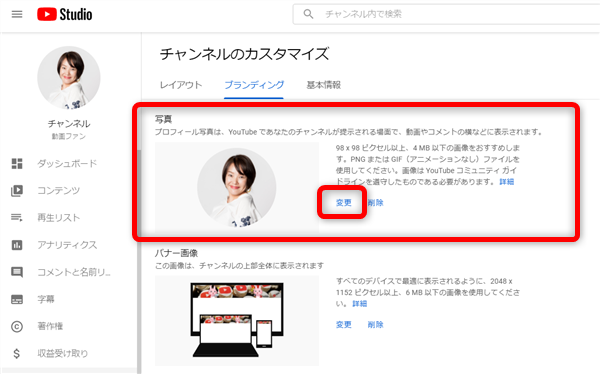
一番上の「写真」からプロフィールアイコンを変更します。
「変更」をクリック
③
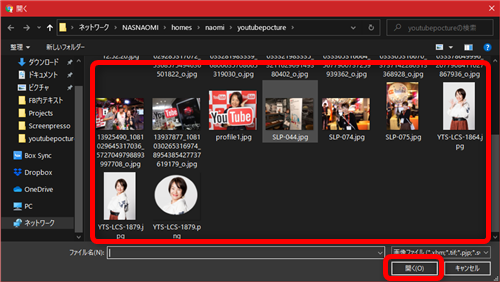
対象の画像を選択して「開く」
④
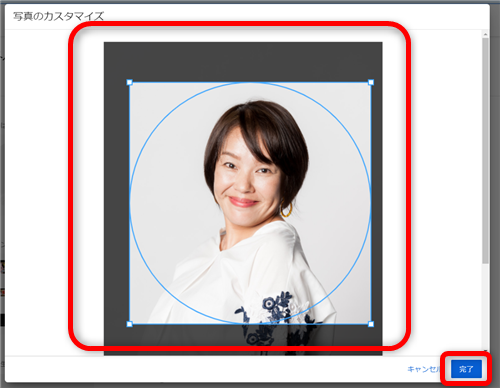
位置や表示サイズなどを調整して「完了」をクリックして終了です。
4、
チャンネル名の変更
①
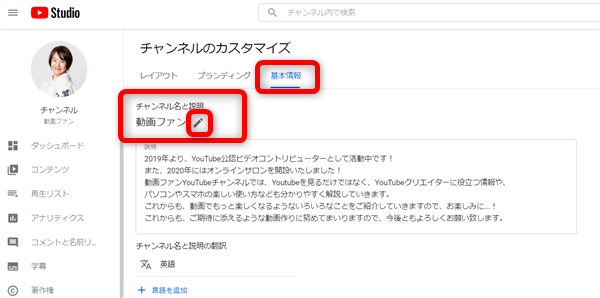
「基本情報」タブを開いて「チャンネル名と説明」欄の現在のチャンネル名の横の
鉛筆マークをクリック
②
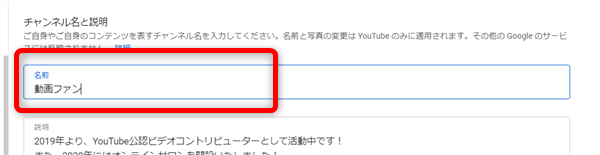
チャンネル名を変更します。
5、
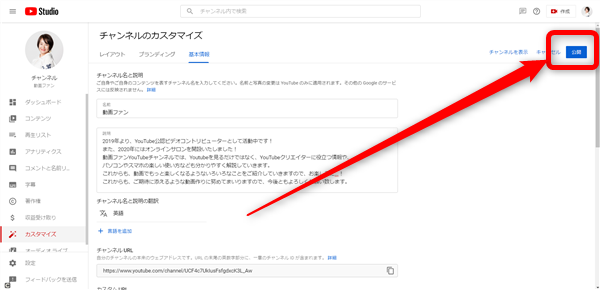
プロフィールアイコンやチャンネル名の変更後は、忘れずに画面右上の「公開」ボタンを
クリックしてください。
「公開」ボタンを押さないと反映されません。
スマホから(Android・iPhone同じです)
1、
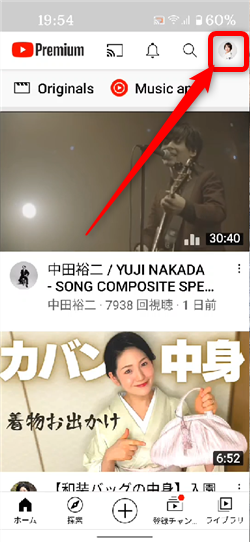
YouTubeアプリを開いたら画面右上のプロフィールアイコンをクリック
2、
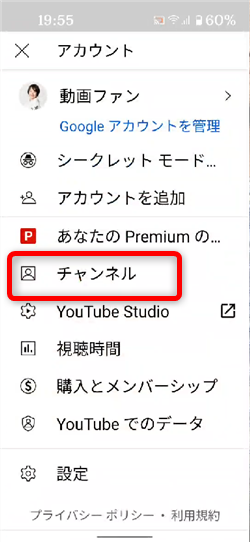
「チャンネル」をクリック
3、
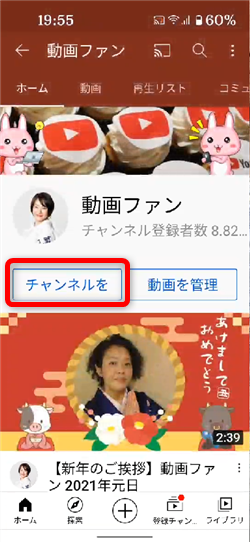
自分のチャンネルトップページが開くので「チャンネルを編集」ボタンをクリック
4、
プロフィールアイコンの変更
①
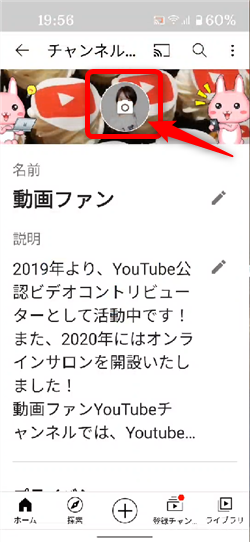
画面上部、真ん中のカメラマークをタップ
②
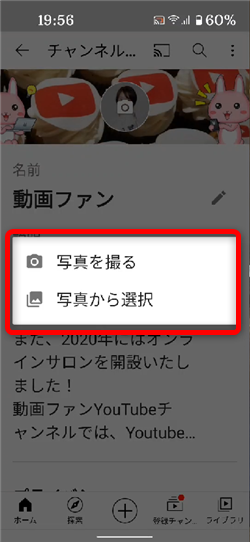
「写真を撮る」で写真を撮影します。
「写真から選択」で、スマホ内の画像を選択します。
③
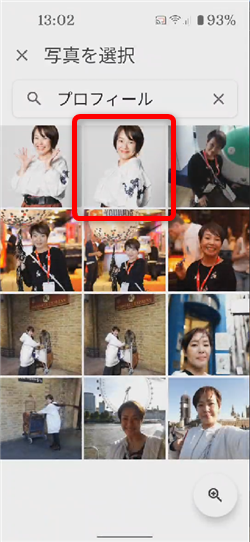
対象の画像を選択
④

位置や表示サイズなどを調整して「保存」をタップして終了です。
5、
チャンネル名の変更
①
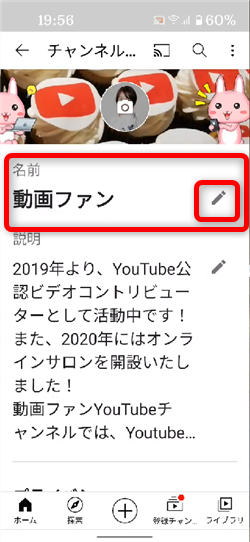
チャンネルの編集画面の「名前」欄の鉛筆マークをタップ
②
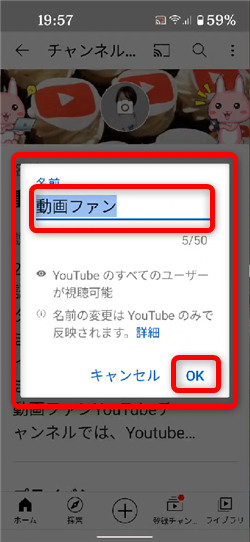
チャンネル名を変更して「OK」をタップして終了です。
6、
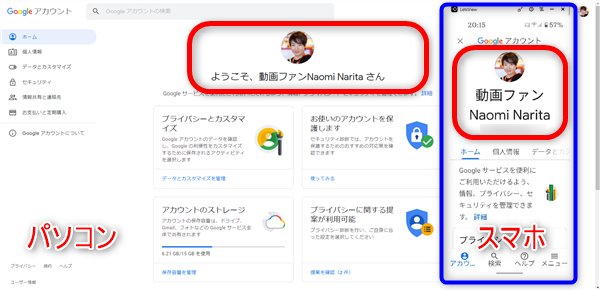
Googleアカウントのプロフィールアイコンと名前
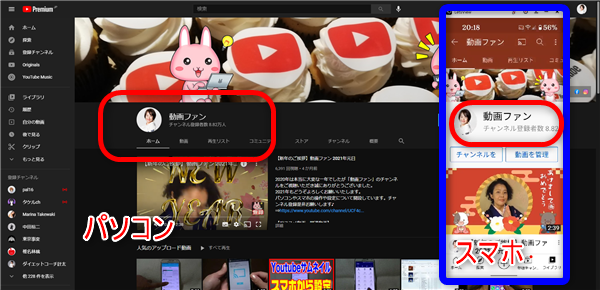
YouTubeチャンネルのプロフィールアイコンとチャンネル名
それぞれ違うものに設定できました!
7、
![]()
チャンネル名の横にこのような認証バッジが付いているチャンネルの場合、
チャンネル名を変更すると、この認証バッジが消えてしまいます。
チャンネル登録者が10万人以上のチャンネルは、チャンネルの認証に申し込むことができるので
再度、申し込んでください。
申込みはこちら
↓
8、
チャンネル名やプロフィールアイコンもYouTubeのコミュニティーガイドラインに
違反したものを使用してはいけません。
コミュニティーガイドラインに違反している場合、様々な措置が取られますが、
アカウントの停止といった措置が取られることもあります。
↓










Pingback: YouTube・チャンネルヘッダー画像をスマホから変更する方法・2021年版 | 動画ファン